მკითხველის არჩევანი
პოპულარული სტატიები
ადამიანების უმეტესობა კარგად იცნობს პრინტერებს და იციან, რომ A4 ქაღალდი იდეალურია ბროშურების შესაქმნელად. A4 ფურცელი გაიზარდა ნახევარში არსებითად ოთხი გვერდი ბროშურა. მაგრამ ადამიანების უმრავლესობას არ შეუძლია ადვილად და სწრაფად დაბეჭდოს პატარა წიგნი Word Word- ისგან, რადგან ეს დაკავშირებულია გარკვეულ სირთულეებთან - მაგალითად, გვერდების კონკრეტული ნუმერაციით. თავს იყავი ამ ბმულზე წიგნების არქივი და მიყევით მითითებებს. თუ ყურადღებით გაეცანით ყველა იმ ნაბიჯს, რომელიც აქ აღწერილია, შემდეგ ცხოვრებაში ისწავლით, თუ როგორ უნდა დაბეჭდოთ კომფორტული წიგნები რეგულარული პრინტერის გამოყენებით მარტივი Microsoft Word- ის გამოყენებით. ქვემოთ მოყვანილი ყველა სტატია, ფაქტობრივად, აღწერს 5-6 ღილაკზე დაჭერის ორდერს. წაიკითხე და გახსოვდეთ ეს.
(სტატიაში განხილულია არაბული სახელმძღვანელოს დაბეჭდვის მაგალითი, სხვა ფაილების დაბეჭდვისას ყველა ქმედება მსგავსია)
ფოლდერში "print_book" არის ორი ბროშურა დამზადებულია Word დოკუმენტების სახით - "Dictionary1-42" და "Textbook1-42". ორივე ფაილი შეიცავს სპეციალურ ბეჭდვის პროგრამებს, რომლებიც, როგორც წესი, მაკროსებს უწოდებენ. თუ თქვენ გაქვთ სიტყვა თქვენს კომპიუტერში, მაშინ პატარა პარამეტრების გაკეთებით შეგიძლიათ მარტივად გამოიყენოთ ეს პროგრამები.
ორივე წიგნი არის ფორმატირებული და მომზადებული. მაგრამ ეს შეიძლება იყოს ის, რომ თქვენს კომპიუტერში რამდენიმე გვერდის სახე შეიძლება დაიკარგოს: იქნებ სადმე სათაურები იწყება ერთ გვერდზე და გაკვეთილი მომდევნო - თქვენ უნდა გადაეტანა ყველაფერი ისე, რომ ეს ლამაზია, შეცვალოს გვერდები, წაშალოს დამატებითი ხარვეზები გაკვეთილებს შორის. არსებობს და ა.შ. ამის შემდეგ შეგიძლიათ დაიწყოთ ბეჭდვა.
ჩვეულებრივ, macros გამორთულია. ამიტომ, პირველი Word პარამეტრების თქვენ უნდა გამორთოთ აკრძალვა გაშვებული macros.
თუ თქვენ გაქვთ ოფისი 2003 დაყენებული, გადადგათ შემდეგი ნაბიჯები:
პროგრამის მთავარი მენიუში დააჭირეთ ღილაკებს: Tools -\u003e მაკრო -\u003e უსაფრთხოება

ფანჯარაში გამოჩნდება უსაფრთხოების დონე - "საშუალო" და დააჭირეთ OK.
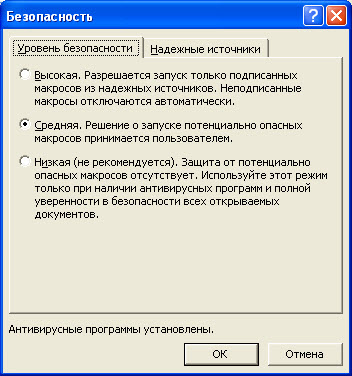
დახურვის სიტყვა და კვლავ გახსენით სისტემაში კითხვაზე, გსურთ თუ არა ამ დოკუმენტის მაკროსის გაკეთება ან არ - პასუხი - "არ გამორთოთ მაკროსი".
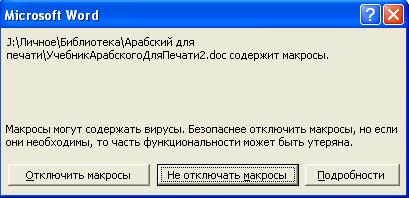
ამის შემდეგ შეგიძლიათ გამოიყენოთ დამატებითი პროგრამები, რომლებიც შენდება დოკუმენტებში. მათ დასაწყებად დააჭირეთ ღილაკს Tools - Macros - Macros. ან შეგიძლიათ უბრალოდ დააჭირეთ Alt + F8- ზე ამავე დროს. მენიუ გამოჩნდება:
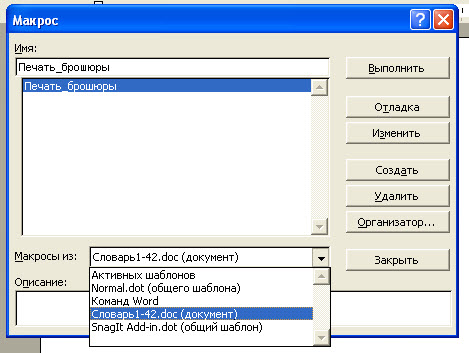
თქვენ ჩამოშლადი სია "მაკროსიდან:" აირჩიეთ "ლექსიკონი -1-42.doc." შემდეგ შეარჩიეთ "ბეჭდვის ბროშურა" მაკრო და დააჭირეთ "გაუშვით" ამ მაკროის გაშვებისას გამოჩნდება ფანჯარა
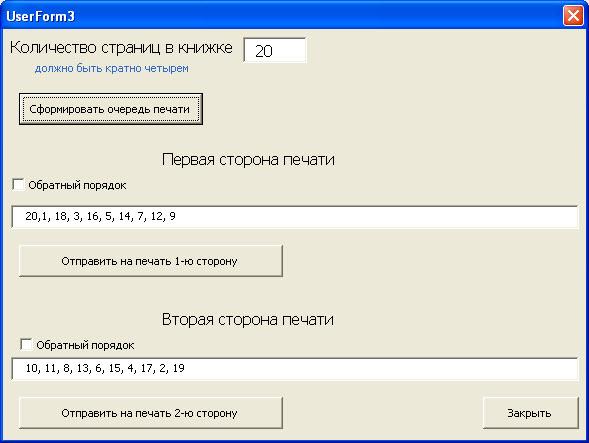
ფანჯარაში გამოჩნდება გვერდების რაოდენობა წიგნში, ისეთი, რომლითაც ნაწილდება 4-ის გარეშე (ფაილის "ლექსიკონის -1-42", მაგალითად, 20 გვერდი 20/4 = 5. სწორედ ამ წიგნის დასაბეჭდად საჭიროა 5 ცარიელი გვერდები A4 ქაღალდის ფურცლები). შემდეგ დააჭირეთ "გენერირება ბეჭდვის რიგის" ღილაკს. ორი ბარი ივსება ნომრებით.
შემდეგ დააჭირეთ "Send Print 1st Side".
ან შეგიძლიათ ხელით დააკოპირეთ პირველი ხაზი და დააჭირეთ მჭიდრო ღილაკს. შემდეგ დააჭირეთ "ფაილს" - "ბეჭდვას" - ბეჭდვის - ნომრები - და ჩასვით კოპირებული ხაზის გვერდიდან ნომრები.
ყურადღება! პირველად წიგნის დაბეჭდვისას, თქვენს სახლში მზა ბუკლეტი წაიღეთ, დაიშალა ის ცალკე ფურცლებზე და დაინახოს, თუ როგორ გადაფარავს გვერდი ნომრები ფურცლებზე. ამობეჭდე ტესტირების პრინტერის პრინტერი და გაირკვეს, თუ როგორ იბეჭდება თქვენი პრინტერი ქაღალდიდან, საიდანაც იგი ბეჭდავს მას, და რომელი მიმართულებით აჩვენებს ტექსტს. დაწყებისთანავე შეგიძლიათ პრინტერის წიგნებზე 4, 8 გვერდიდან ჩაწერა.
მას შემდეგ, რაც პრინტერის ბეჭდავს 1 გვერდი, აქციოს ფურცლები მეტი შეცვალოს მიმართულებით ტექსტი და reinsert იგი პრინტერი ისე, რომ ამ დროს გვერდებზე მეორე მხარეს იბეჭდება სუფთა ზედაპირზე. გაუშვით ბროშურის ბეჭდური მაკრო (Alt + F8) ისევ და დაწკაპეთ "გააგზავნეთ მე -2 გვერდი ბეჭდვა".
თუ თქვენ ვერ პირველად - არ ინერვიულოთ. ფიქრობთ მშვიდად, შეეცადეთ ჩაწეროთ ქაღალდი განსხვავებულად, შეეცადეთ პრაქტიკაში 8 გვერდის წიგნში და ა.შ. თქვენ შეგიძლიათ შეკითხვის დასმა ფორუმზე. თუ პაციენტი ხარ, აუცილებლად შეისწავლით წიგნებს მარტივი პრინტერისა და სიტყვის დასაბეჭდად.
მათთვის, ვისაც ოფისი 2007 აქვს დაყენებული, ყველაფერი ისე შესრულებულია. მხოლოდ მაკროსის გაშვების საშუალებას იძლევა ცოტა განსხვავებული. მაკრო-ფაილების გახსნისას - გვერდების თავზე - მმართველობით მენიუში - ბარი გამოჩნდება გაფრთხილებით - "უსაფრთხოების გაფრთხილება - Macros Launch Disabled". ამ ბარის მარჯვენა მხარეს არის "პარამეტრების" ღილაკი.
როდესაც თქვენ დააჭირეთ მას, ფანჯარა გამოჩნდება, სადაც ქვედა არის "ამ კონტენტის ჩართვა" ღილაკი.
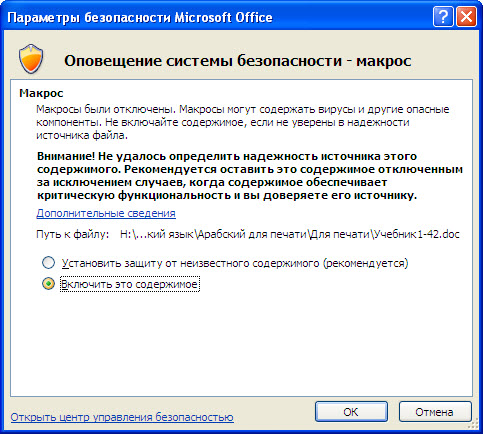
დააჭირეთ ამ ღილაკს და შემდეგ "OK" და გაუშვით "Print_Browshot" მაკრო ერთხელ.
ასევე შეგიძლიათ შეცვალოთ უსაფრთხოების პარამეტრები ოფისის ღილაკის დაჭერით (ზედა მარცხენა კუთხეში) - Word პარამეტრები - უსაფრთხოების კონტროლის ცენტრი - უსაფრთხოების კონტროლის ცენტრების პარამეტრები. და იქ, მითითებული პარამეტრების.
როდესაც თქვენ ისწავლით ამ პროგრამის გამოყენებას, მიიღებთ ყველაზე რეალურ წიგნებს ჩვეულებრივი Word დოკუმენტებისგან, რაც უარესია, ვიდრე მაღაზიებში გაყიდული - კიდევ უფრო უკეთესი.
ყველაფერი რაც თქვენ ახლა უნდა გააკეთოთ, ერთად საფარი მოათავსეთ და ეს არის ის. საოფისე ტექნიკის მაღაზიებში შეგიძლიათ შეიძინოთ სპეციალური სტეპლერი, რომელიც A4 ფურცლის შუაზე მიდის.
რედაქტორი "Word" უზრუნველყოფს მომხმარებელს უამრავი შესაძლებლობებით ტექსტის დოკუმენტების რედაქტირებისა და დამუშავებისათვის. თუ სასურველია, მაგალითად, ამ პროგრამით შეგიძლიათ შექმნათ პატარა ბროშურა ან მთელი წიგნიც კი. რამდენად სწორად უნდა გავაკეთოთ ეს და ჩვენ უფრო მეტს ვესაუბრებით სტატიაში.
მოდი ვნახოთ როგორ დავამუშაოთ ბროშურა სიტყვაში. ამ რედაქტორის წიგნების შექმნა ძალიან მარტივია. დასაწყისისთვის, გახსენით დოკუმენტი. დააჭირეთ ოფისში ღილაკს და შეარჩიეთ ხაზი "ღია". ფანჯარაში გამოჩნდება საქაღალდე დოკუმენტთან ერთად და აირჩიეთ დაჭერით. ფანჯრის ბოლოში დააჭირეთ ღილაკს "ღია". დოკუმენტი რედაქტორში გაიხსნება. ახლა თქვენ შეგიძლიათ შეცვალოთ და მოაწყოთ როგორც მოგწონთ. ბროშურის სახით.
მთავარ მენიუში გადადით tab "Page Settings". რედაქტორის მეშვიდე და მეათე ვერსიაში მას ეწოდება "გვერდი განლაგება". შემდეგი, გადადით პუნქტში "ორიენტაცია" და აირჩიეთ "წიგნი". შემდეგ დაწკაპეთ "საბაჟო სფეროები" იმ ქვედა მენიუში, რომელიც იხსნება. გამოჩნდა ფანჯარაში "line" რამდენიმე გვერდი. აქ ჩამოსაშლელი მენიუში აირჩიეთ "ბროშურა". "ბროშურში" გვერდების რაოდენობა "დატოვებულია".
უნდა აღინიშნოს, რომ როდესაც დაბეჭდვის გვერდი მცირდება. იმისათვის, რომ სურათებისა და შრიფტების არჩევა არ მოხდეს, "ქაღალდის ზომა" tab- ში, იმავე ხაზში უნდა აირჩიოთ A5 ფორმატში. დაწკაპეთ Ok.
ამრიგად, ჩვენ ვნახეთ, როგორ დავამზადოთ ბროშურა სიტყვით, უფრო სწორად, თუ როგორ უნდა მოვიქცეთ ამ ტექსტში. ახლა ვნახოთ, თუ როგორ უნდა ბეჭდვა ეს წიგნი. Word 2003- ის რედაქტორში, ბეჭდური ღილაკი არის პანელის ეკრანზე. პროგრამის სხვა ვერსიებში, უბრალოდ დააჭირეთ ოფისში და გადადით "ბეჭდვის" ხაზში. ფანჯარა გაიხსნება სამი ელემენტით: "Preview", "სწრაფი ბეჭდვა" და უბრალოდ "ბეჭდვა". ყველა ეს ღილაკი შეიძლება აისახოს საკონტროლო პანელში. ამისათვის დააჭირეთ სასურველ ნივთს მაუსის მარჯვენა ღილაკით და შეარჩიეთ ხაზი "ადგილი ... ლენტით" pop-up კონტექსტური მენიუში.
ახლა ვნახოთ, თუ როგორ უნდა ბეჭდვა ბროშურა სიტყვა. ყველაზე თანამედროვე პრინტერები "ტექსტური წიგნის" ფუნქციაა. ხელსაწყოს თავად მოაწყობს ბროშურის გვერდს საჭირო ბრძანებაში. წინასწარ sheets მხოლოდ ერთ მხარეს დაიბეჭდება. შემდეგი, პროგრამა გაიხსნება ფანჯარაში, სადაც მომხმარებელი დაეთმობა სასურველი თანმიმდევრობით გვერდებზე მოწყობას. ამის შემდეგ, ბეჭდვა გაგრძელდება.
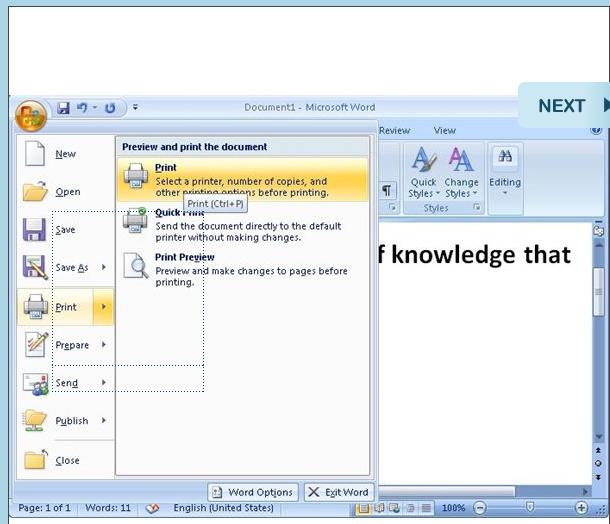
ახლა თქვენ იცით, როგორ ბეჭდვა ბროშურა Word. ეს პროცედურა ძალიან მარტივია. თუმცა, ზოგჯერ აუცილებელია, რათა შედეგად წიგნი აქვს გარკვეული ფერი. ამ გზით, მაგალითად, პრაქტიკა გიდები ზოგჯერ შედგენილი. თუ ფერის პრინტერი გაქვთ, შეგიძლიათ თქვენი ფერის შექმნა. რედაქტორის გვერდების ფერის შეცვლა ძალიან მარტივია.
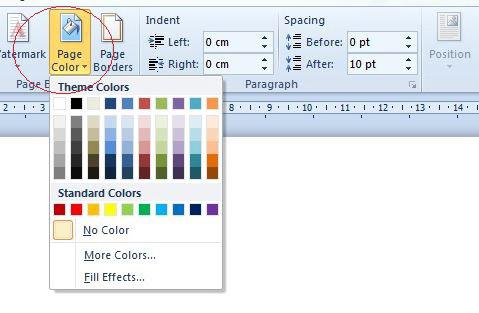
ამის გაკეთება, კვლავ გადადით tab "Page Layout" და დაწკაპეთ სამკუთხედი ზედიზედ "Page Color". ჩამოსაშლელი მენიუ გამოჩნდება სხვადასხვა ტონის ნაკრებით. თუ გსურთ, შეგიძლიათ დააკონკრეტოთ ფონური რედაქტორის ერთ-ერთი სტანდარტული ფერებით. არჩევანი ძალიან მარტივია. როდესაც თქვენ მოხვდებით რომელიმე სკვერზე, Word Page- ის ფერი შეიცვლება შესაბამისს. იმ შემთხვევაში, თუ შემოთავაზებული პალიტრა არ შეესაბამება თქვენ, შეგიძლიათ აირჩიოთ ფერი თავს. ამისათვის დააჭირეთ "სხვა ფერები". ამის შემდეგ, ფანჯარა გაიხსნება, რომელშიც შეგიძლიათ აირჩიოთ სასურველი ჩრდილში.
კითხვა, თუ როგორ უნდა ბეჭდვა ბროშურა სიტყვა შეიძლება ჩაითვალოს დახურულია. და როგორ გავხდე სარგებელი უნიკალური? სასურველია, წიგნის ფონზე შეიძლება გაკეთდეს არა მარტო მონოფონიური, არამედ გრადიენტიც. ამ მიზნის მისაღწევად, იგივე მენიუში მენიუში უნდა შეარჩიოთ ხაზი "შევსების მეთოდები". აქ არის კომპლექტი ინსტრუმენტები. გარდა ამისა, შეგიძლიათ აირჩიოთ საკუთარი გრადიენტი ორი სასურველი ფერის შერჩევით და მათ გარკვეული მიმართულებით მოწყობა.
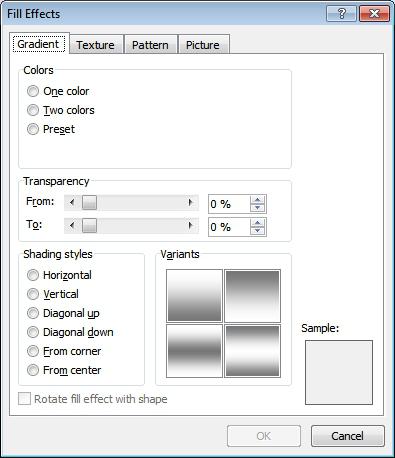
როგორ გამოვიყენოთ ბროშურა კიდევ უფრო ლამაზი სიტყვით? "შევსების გზების" ფანჯარაში შეგიძლიათ გააკეთოთ ფონური ტექსტური ან ნიმუშები. რედაქტორი უზრუნველყოფს სტანდარტული დიზაინის საკმაოდ მდიდარი კომპლექტი. თუ გსურთ, თქვენ შეგიძლიათ საკუთარი ნიმუში მიაპყროს Photoshop პროგრამის ან შეიქმნას ტექსტურა. ნახატი შეინახება კომპიუტერში საქაღალდეში და გახსნა ფანჯარაში იმავე ფანჯარაში (შერჩეული სიიდან). თუ გსურთ, ასევე შეგიძლიათ დააინსტალიროთ სურათი ინტერნეტში ან თვითნაკეთი სურათი. იმავე ფანჯარაში "ნახატის" ჩანართში შეგიძლიათ ამშვენებს ფონზე. აღსანიშნავია, რომ პატარა სურათის გამოყენებისას, ეს იქნება განთავსებული გვერდზე ბევრჯერ, დაფარავს მას მთლიანად.
ნაბეჭდი და ნაბეჭდი ბროშურა სიტყვებში საკმაოდ ადვილი იქნება წაკითხული, რაც არ უნდა ფიგურირებდეს თუ არა თქვენს არჩევანს. გვერდის ფერის შეცვლისას რედაქტორი ავტომატურად ცვლის ტექსტის ფერს, რათა ის მაქსიმალურად შესამჩნევი იყოს. თუმცა, სურათის გამოყენებისას, ტექსტი შეიძლება შეიცვალოს ფონზე. აუცილებელი ცვლილებების შესატანად, გადადით სახლში ჩანართზე და აირჩიეთ შრიფტის სექცია. აქ არის "ტექსტი ფერი" ხატი (ქვედა რიგი, უახლესი). დაწკაპვით სამკუთხედის Drop-down მენიუში, შეგიძლიათ აირჩიოთ სასურველი ჩრდილში წერილები.
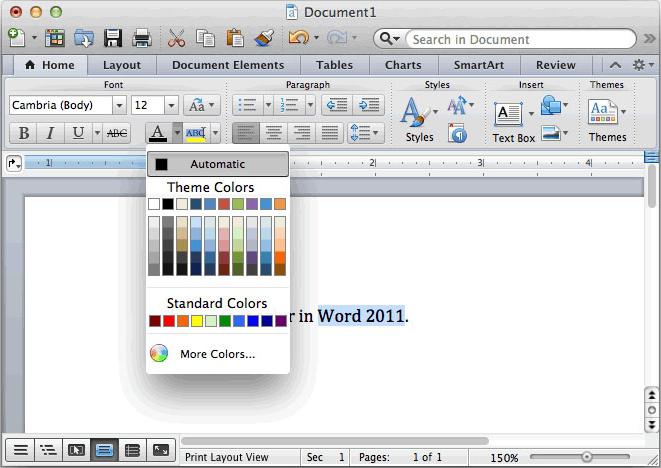
სიტყვაში, როგორც ხედავთ, ამოცანა ძალიან მარტივია. თქვენ ასევე შეგიძლიათ შეცვალოთ ფერი, ზომა და მეთოდი წერილების წერილში ამ რედაქტორის გამოყენებით სტილის კომპლექტის გამოყენებით. ტექსტის ფორმულირების მიზნით გარკვეულ გზაზე უნდა გადავიდეთ tab- ს "Home" - "Styles". აქ უფლება პანელი, არსებობს ყველაზე პოპულარული სტილის კრებული. რეგისტრაციის საშუალება შეიძლება შეარჩიოთ სამკუთხედის დაწკაპუნებით "შეცვლა სტილის" განყოფილებაში.
კარგად ვიგულისხმეთ, როგორ დავამყაროთ ბროშურა სიტყვაში. ეს პროცედურა აბსოლუტურად არ არის სახიფათო. ასეთი პატარა წიგნის გაცემა შესაძლებელია მისი შეხედულებისამებრ. სცადეთ.
გვერდი 1 საქართველოს 1
08.12.2011, 06:14
როგორ გამოვიყენოთ ბროშურა სიტყვაში?
ასე რომ წიგნი იყო. მაგალითად, თქვენ გამორთეთ მე -3 გვერდზე და მე -4 ქვეშ. და ასე შემდეგ.
კრისტინა02.01.2012, 12:42
როგორ გამოვიყენოთ ბროშურა სიტყვისა თუ გამომცემლისთვის?
არ შემიძლია გავიგოთ, თუ როგორ უნდა გააკეთოთ ბროშურა ამ პროგრამებში.
ახსენით, თუ როგორ უნდა გააკეთოთ ბროშურის 4 გვერდი, რომელიც შეესაბამება A4 ფურცელზე და გააკეთეთ ბროშურის პირველი და ბოლო გვერდები A4 გვერდზე, მეორე და უკანასკნელი გვერდი უკან და ასე შემდეგ.
მეტაკა09.01.2012, 09:43
როგორ დავამზადოთ ბროშურა სიტყვაში:
ფაილი - გვერდის პარამეტრები - ორიენტაცია - ლანდშაფტი, რამდენიმე გვერდი - ბროშურა.
შემდეგ ფაილის - ბეჭდვითი - ორმაგი ცალმხრივი ბეჭდვა.
სასურველია, რომ დოკუმენტებში ფურცლების რაოდენობა იყოს 4, ხოლო სიტყვა ზოგჯერ დაბნეულია
22.01.2012, 18:06
განსაკუთრებით მათთვის, ვინც ძალიან ზარმაცი შესასწავლად დახმარება
ბროშურის ბეჭდვა
ბროშურის პუნქტის შედგენისას, გვერდის კონფიგურაციის გვერდზე, დაბეჭდილია თითო გვერდის ორი გვერდი. თუ ნაბეჭდი ფურცლები ნახევარშია, მაშინ თქვენ მიიღებთ "წიგნს". ეს ფუნქცია გამოყენებულია დოკუმენტებში, რომელიც შეიცავს ორზე მეტ გვერდს.
დოკუმენტი ბროშურაზე გადაიყვანეთ.
ინსტრუქციები
ბროშურის შექმნა საუკეთესო საშუალებაა გამოიყენოს ახალი ცარიელი დოკუმენტი. ეს ართულებს ტექსტს, გრაფიკასა და სხვა ელემენტებს. არსებული დოკუმენტი შეიძლება დაიბლოკოს ბროშურაში, მაგრამ შეიძლება საჭირო გახდეს რიგი ელემენტების გადატანა.
ახალი დოკუმენტის შექმნა.
On ფაილი მენიუ, დააწკაპუნეთ Page Setup, და შემდეგ დააჭირეთ სფეროები tab.
მრავალჯერადი გვერდების სიაში აირჩიეთ ბროშურა.
თუ დოკუმენტი პორტრეტის ორიენტაციაა, იგი შეიცვლება ლანდშაფტით.
Inside და Outside სფეროებში, ტიპის ან აირჩიეთ რაოდენობის ფართები მოთავსება გარეთ გარე ან შიგნით სფეროში.
თუ აუცილებელია დამატებითი ფართების დამატება ბროშურაზე, რომ შეავსოთ სავალდებულო, შეიტანოთ ან შეარჩიოთ საჭირო ნომერი სავალდებულო სფეროში.
ბროშურის გვერდების სიაში შეარჩიეთ გვერდების რაოდენობა, რომლებიც მოიცავს ერთ ბროშურში.
თუ დოკუმენტში გვერდების რაოდენობა აღემატება ბუკლეტისთვის შერჩეული გვერდების რაოდენობას, მაშინ Microsoft Word რამდენიმე ბუკლეტის სახით ამზადებს დოკუმენტს.
Page Setup დიალოგურ ფანჯარაში აირჩიეთ სხვა საჭირო პარამეტრები.
დოკუმენტში ტექსტის, ფურცლების, გრაფიკების და სხვა ელემენტების დამატება შეგიძლიათ.
On ფაილი მენიუ, დააჭირეთ ბეჭდვა.
მორგება პარამეტრების ორივე მხარეს ქაღალდის დასაბეჭდად.
თუ იყენებთ ორმხრივი პრინტერის პრინტერს (პრინტერი, რომელიც ავტომატურად იბეჭდება ტექსტის ორივე მხარეს)
დაწკაპეთ Properties ღილაკი, და შემდეგ დააყენეთ პარამეტრები გსურთ. თუ ფანჯარაში გახსნილი გვერდი ორიენტაციისა და დუპლექსის პარამეტრების დაყენებას ითხოვს, შეარჩიეთ ლანდშაფტის ორიენტაცია და მოკლე ზღვარზე გასასვლელი.
თუ ორმხრივი პრინტერი არ გამოიყენება
ბეჭდვის დიალოგურ ფანჯარაში შეარჩიეთ დუპლექსის ბეჭდვის საკონტროლო ყუთი. ყველა გვერდი, რომელიც უნდა იყოს გვერდი ერთ მხარეს, დაიბეჭდება და შემდეგ გამოჩნდება შეტყობინება, რომ თქვენ უნდა გადაბრუნდეთ და ჩაწეროთ იგივე ფურცლები პრინტერში.
აირჩიეთ გვერდები, რომელთა ბეჭდვაც გსურთ.
თუ მიმდინარე ან ნომრის ყუთი შეამოწმეთ, აღნიშნული გვერდები დაიბეჭდება, ისევე, როგორც სამი გვერდები იმავე ფურცლებზე.
თუ შერჩეული შერჩეული ყუთი შეამოწმეთ, დოკუმენტის ფრაგმენტი დაიბეჭდება ჩვეულებრივი გვერდის მარკირების სახით, ვიდრე სანიშნეის ნაცვლად.
პუსიბროშურის ბეჭდვისთვის, უნდა დაუკავშირდეთ ტიპოგრაფია. პროფესიონალები შეიმუშავებენ უნიკალურ დიზაინს თქვენი ბროშურისთვის და ქმნის ხარისხის ბეჭდვას. თუმცა, რა თქმა უნდა, თუ ბროშურის მოთხოვნა არ არის ძალიან მაღალი, შეგიძლიათ ყველაფერი გააკეთოთ საკუთარ სახლში. თქვენ შეგიძლიათ შექმნათ და კიდევ microsoft Office Word- ის გამოყენებით.
ბროშურის ბეჭდვისთვის საუკეთესო. სპეციალური პრინტერიგანკუთვნილია ბეჭდვა ორივე მხარეს ფურცელი. მაგრამ, თუ ასეთი აღჭურვილობა არ არის, არ აქვს მნიშვნელობა. თქვენ შეგიძლიათ გამოიყენოთ ჩვეულებრივი.
როგორ ბეჭდვა ბროშურა? Microsoft Office Word 2007 არის მოსახერხებელი და მრავალმხრივი რედაქტორი, რომელშიც საუკეთესო დოკუმენტები შეიქმნა, მათ შორის ბროშურები.
პროცედურა:
ახლა თქვენ შეგიძლიათ დააწკაპუნოთ " კარგი».
საჭიროების შემთხვევაში, თქვენ შეგიძლიათ გამოიყენოთ მზა მარკირების თარგები, რომლებიც დატვირთულია Word- ში. ამისათვის:
| მსგავსი სტატიები: | |
|
Inkscape: დაუფლების უფასო ვექტორული გრაფიკული რედაქტორი
ვექტორული გრაფიკა გაკვეთილი 1. Inkscape ვექტორი რედაქტორთან მუშაობის საფუძვლები ... CorelDraw- ში კორპორატიული ბარათის მომზადება ან CorelDraw X3- ის ბიზნეს ბარათის მომზადება
ბეჭდვის დიალოგური ფანქრის გამოყენებით, რომელსაც ეწოდება ... ჩვენ გვწერს დოკუმენტს წიგნიდან Word და PDF
ადამიანების უმრავლესობა კარგად იცნობს ბეჭდვა პრინტერებზე და იცის, რომ ფორმატი ... | |